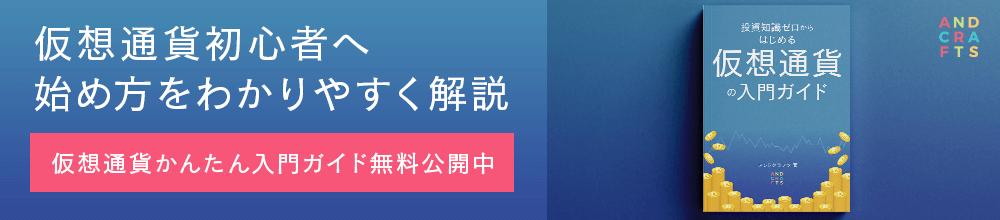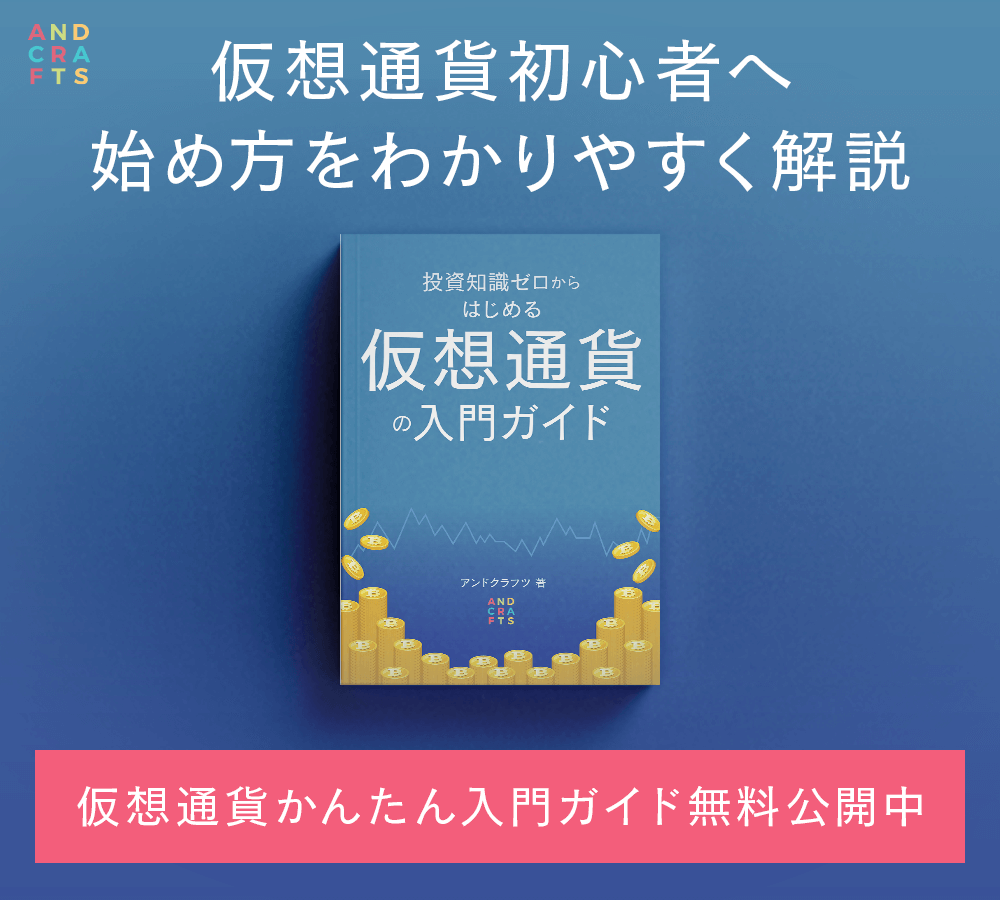「OpenSeaを使ってみたいけどなんだかよくわからない…」と思っている方。初めて使う方にとってはとっつきにくく、難しそうに感じますよね。
そこで本記事では、
- OpenSeaとはなんなのか
- NFTの購入方法
- NFTの出品方法
について、初心者の方向けにわかりやすく解説しています。
使い方は意外とシンプルです。まずはこの記事を読んで、OpenSeaを気軽に始めていきましょう!
目次
OpenSea(オープンシー)とは
OpenSeaは、NFTの生成や管理、出品、購入ができる「世界最大手」のNFTマーケットプレイスです。 2022年1月には1日あたりの過去最大取引高となる2億6100万ドルを記録するなど、2017年に設立されて以来、年々存在感を増しています。
参考:NFTマーケットのOpenSea、過去最高の月次取引高に迫る──強力なライバルも登場(CoinDesk Japan)
OpenSeaでは、多種多様なNFT作品が販売されています。アートや音楽、ドメイン、トレカ、メタバースの土地など、指定されたファイル形式であれば、基本的には「なんでも出品」することができます。
OpenSeaの販売手数料は2.5%です。OpenSeaで商品が売れるたびに、売上の2.5%がOpenSeaに支払われます。これは他のマーケットプレイスと比べても「良心的な手数料」となっています。
またOpenSeaの良いところは、サービスの「使いやすさ」にあります。初心者にとって優しい操作性となっておりますので安心してくださいね!
OpenSeaの登録方法
ウォレットを接続することでOpenSeaをすぐに使い始めることができます。ユーザー登録のための、メールアドレスやパスワードは必要ありません。
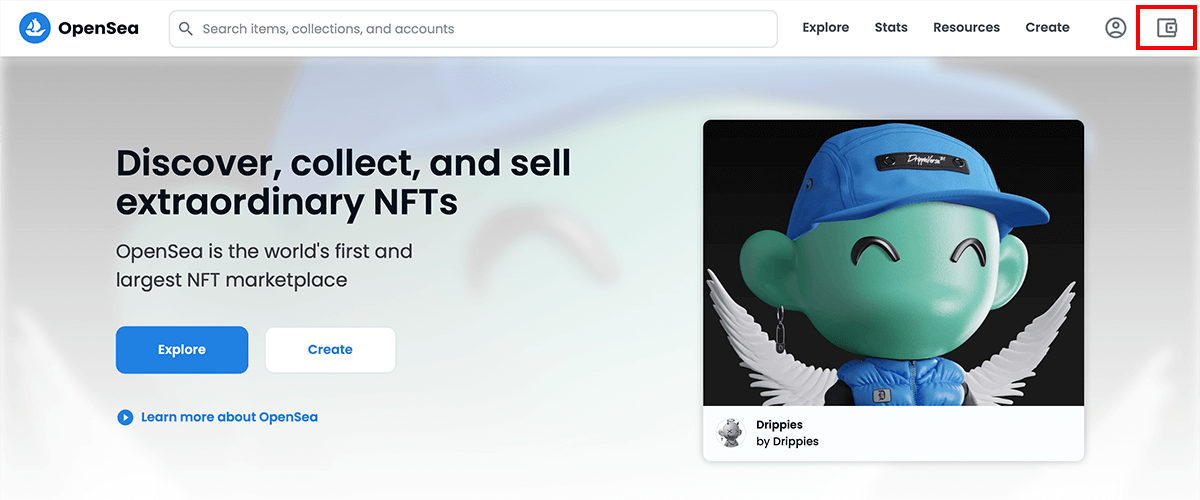
メニューバー右隅の財布マークをクリックしてMetaMaskと接続します。MetaMaskが開きますので、画面の案内に従って進めていってください。
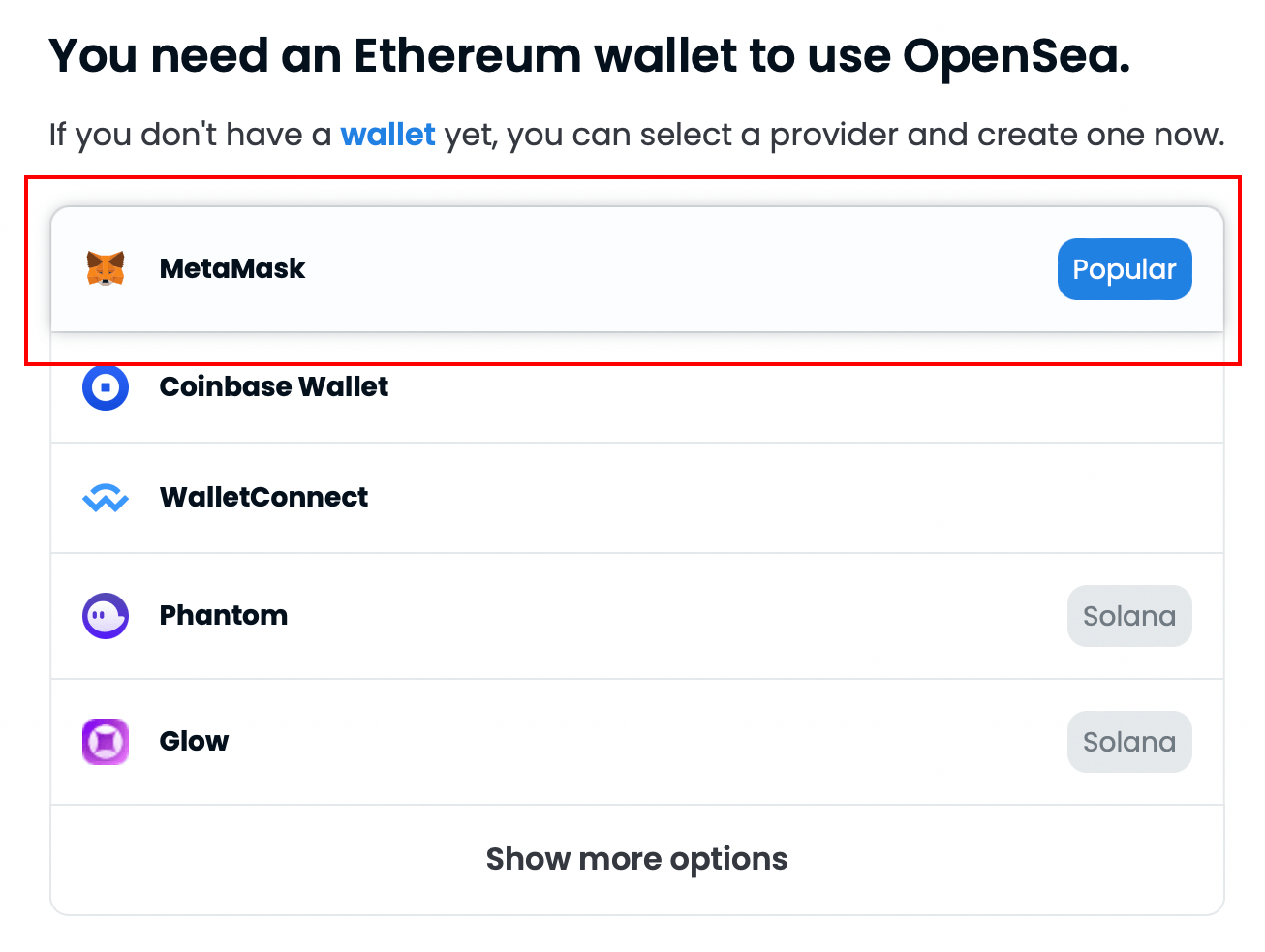
- MetaMaskのパスワードを入力して「ロック解除」
- 接続するアカウントが表示され「次へ」で進む
- 次のページで「接続」をクリック
- プライバシーポリシーと利用規約に同意(Accept and sign)する
- 最後に「署名」をクリックして完了です
ウォレットをお持ちでない方は最初の難関となりますが、難しくありませんので下記の記事を参考にウォレットを作成してみていただければと思います。
ウォレットの作成方法はこちら
MetaMask(メタマスク)とは?インストール方法や使い方を解説
ちなみにMetaMask以外にもさまざまなウォレットがサポートされてますので、必要に応じて別のウォレットに接続してOpenSeaを開始してください。
以下では、OpenSeaの使い方を購入者・出品者の2通りでお伝えしていきます。
OpenSeaの使い方【NFTの購入方法編】
それではNFTを購入してみましょう。簡単なステップで解説していきます。
1. OpenSeaにログイン
メニューバー右隅の財布マークをクリックしてMetaMaskと接続します。
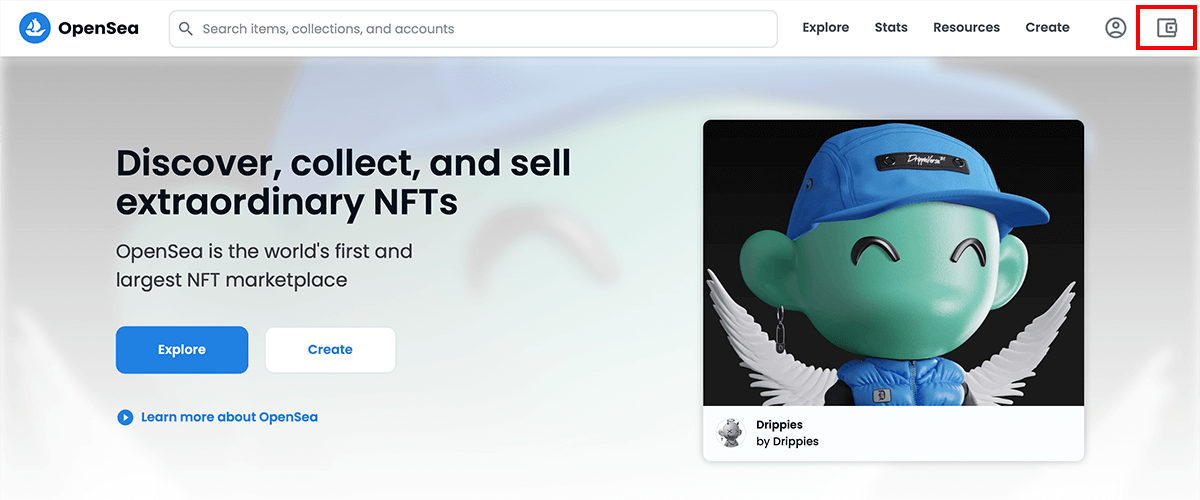
2. NFTを検索
検索窓に直接キーワードを入力するか、「Explore」からNFTを探してみましょう。「Stats」でランキングを見ることもできます。
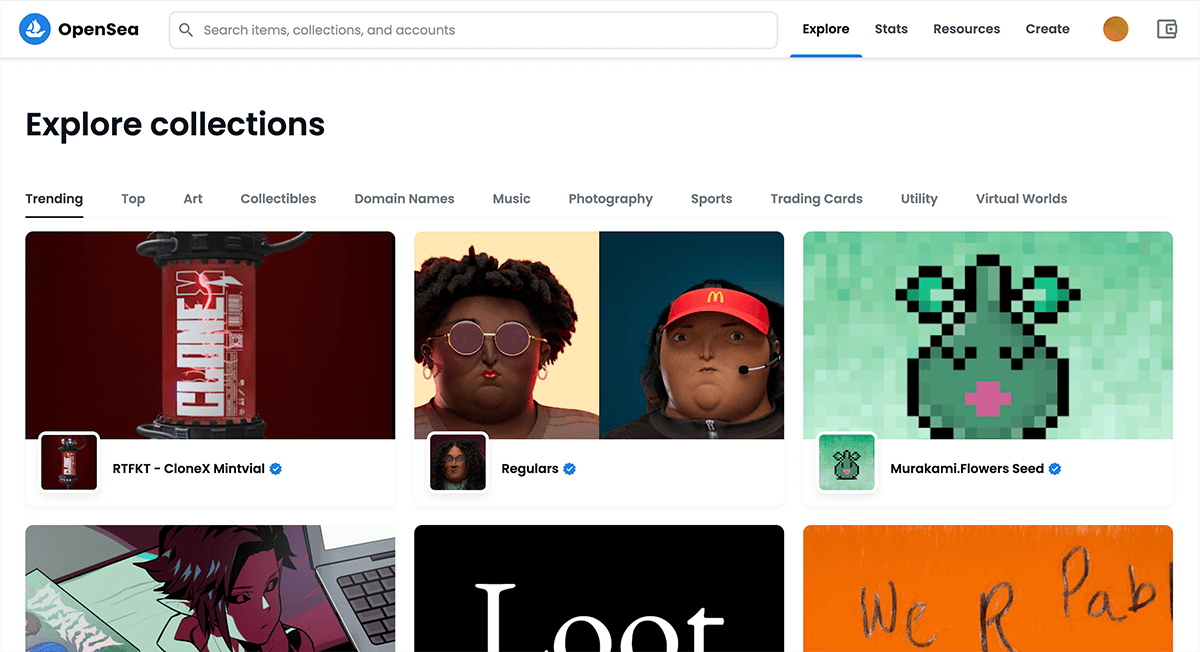
3. NFTの詳細ページ
一覧ページから詳細ページを開き、販売価格・その他情報をチェックします。
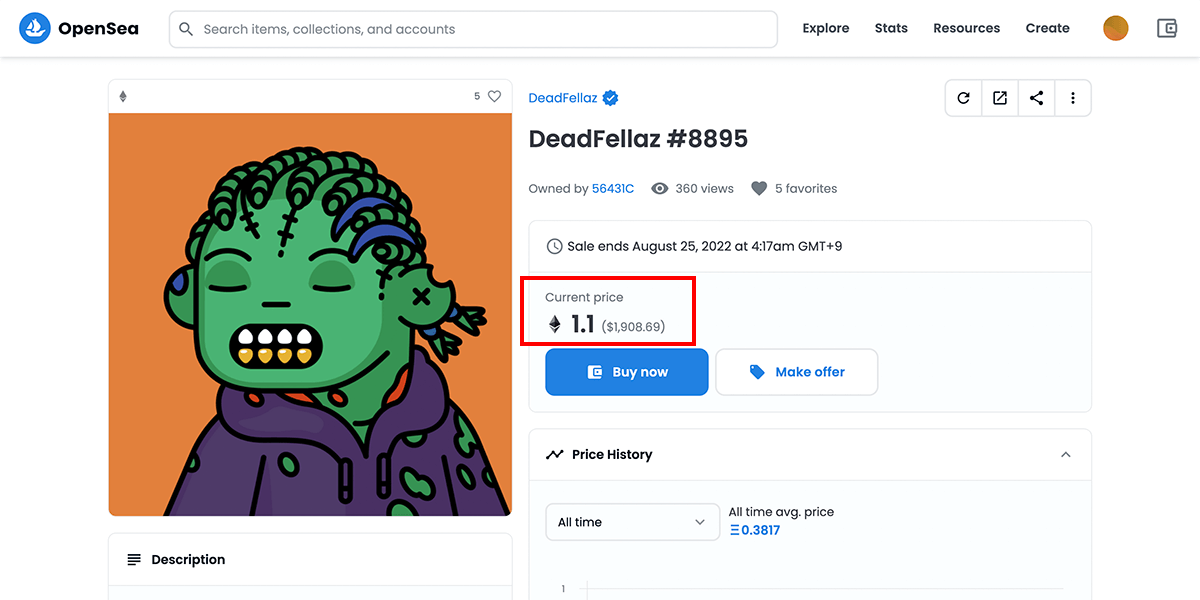
4. ウォレットにイーサリアム(ETH)を入金
NFTはイーサリアム(ETH)で購入することができます。購入価格分のイーサリアムをあらかじめMetaMaskに入金しておきましょう。
なおNFTを購入するには、ガス代も一緒に必要となります。ガス代というのは、ブロックチェーンを利用する際の取引手数料のようなものだとお考えください。
ガス代はトランザクションの混み具合によっても価格が変動しますので、多少余裕を持った額のイーサリアムを入金しておくことをおすすめします。
イーサリアムの購入方法はこちら
bitFlyerでイーサリアムを買う「一番簡単」な方法
MetaMaskへの入金方法はこちら
bitFlyerからMetaMaskにイーサリアムを送金する方法
5. 購入手続きに進む
「Buy now」から購入に進みます。
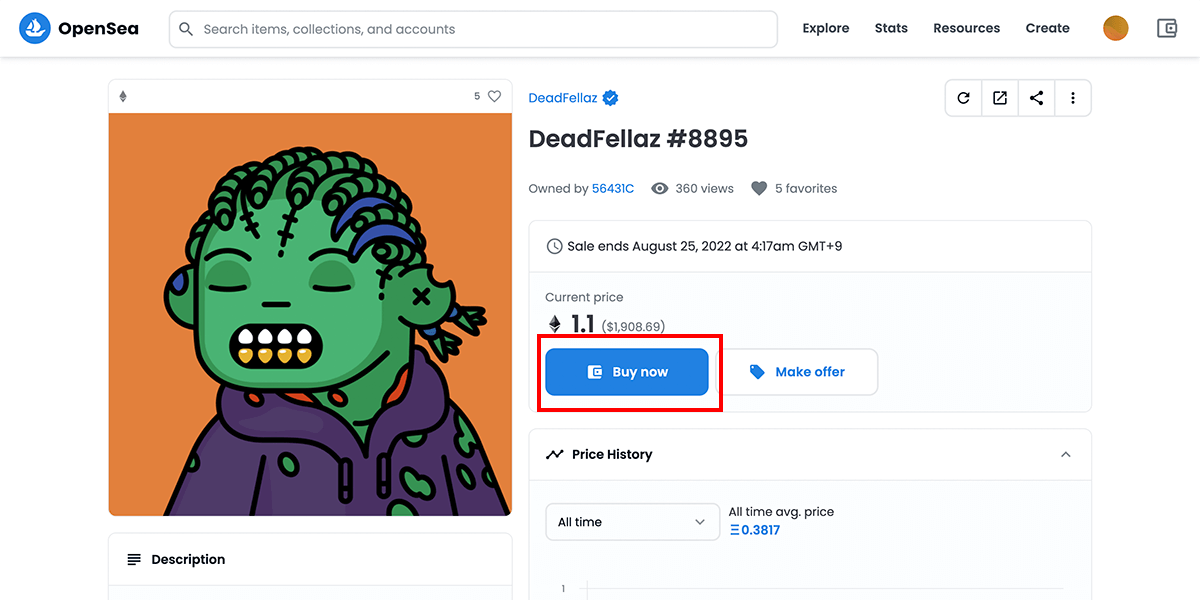
OpenSeaには2つの購入方法があります。今回ご説明する一般的な「固定価格」で買う場合のほかに、買い手が売り手に価格を提案することができる「オークション形式」があります。オークションの場合は「Place bid」で入札することで購入の意志を示すことができます。
6. 支払い
会計画面が表示されたら内容を確認し「Complete purchase」をクリックします。
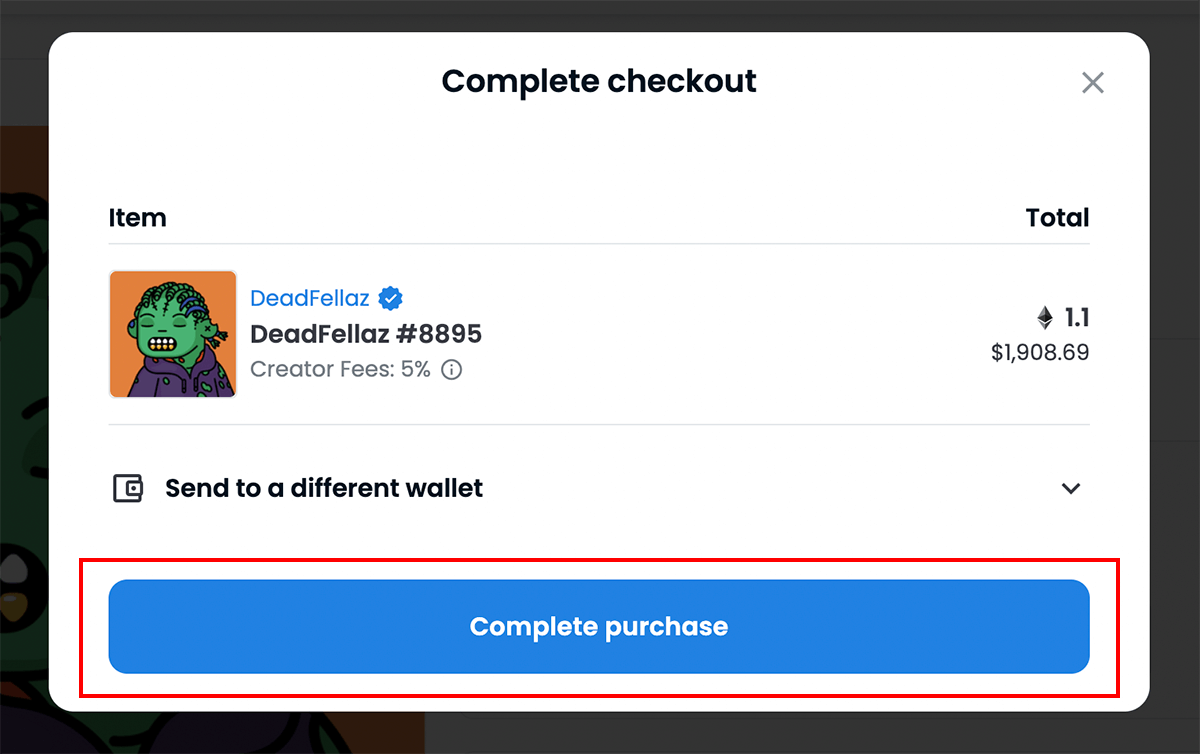
7. トランザクションの確認
あとはMetaMaskが開きますので、ガス代の見積もりを「確認」してください。なお、この段階でも支払いをキャンセルすることは可能です。
8. 購入完了
取引が正常に行われれば購入完了です。アカウントのダッシュボードに購入したNFTが表示されます。
続いて、出品方法をみていきましょう。
OpenSeaの使い方【NFTの出品方法編】
OpenSeaでは、アイテムを出品する際に「コレクション」を指定する必要があります。出品するアイテムをまとめるフォルダのようなものだとイメージしてください。
では、MetaMaskに接続してOpenSeaにログインしたら、コレクションを作成していきましょう。
1. コレクションの作成
プロフィール画像にポインターを乗せて「My Collections」を選択しましょう。
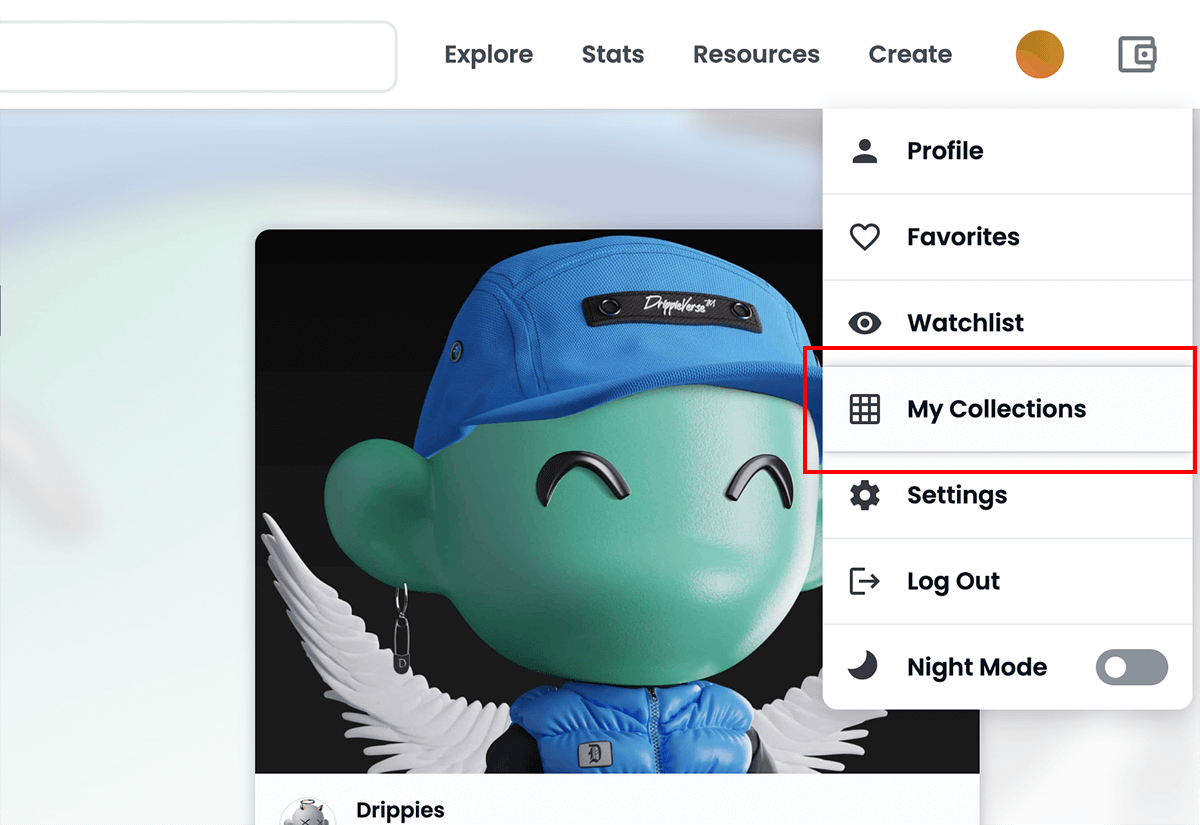
ページが開いたら「Create a collection」をクリックしコレクションを作成します。なお、このときにMetaMaskが開きますので「署名」をクリックして進めます。
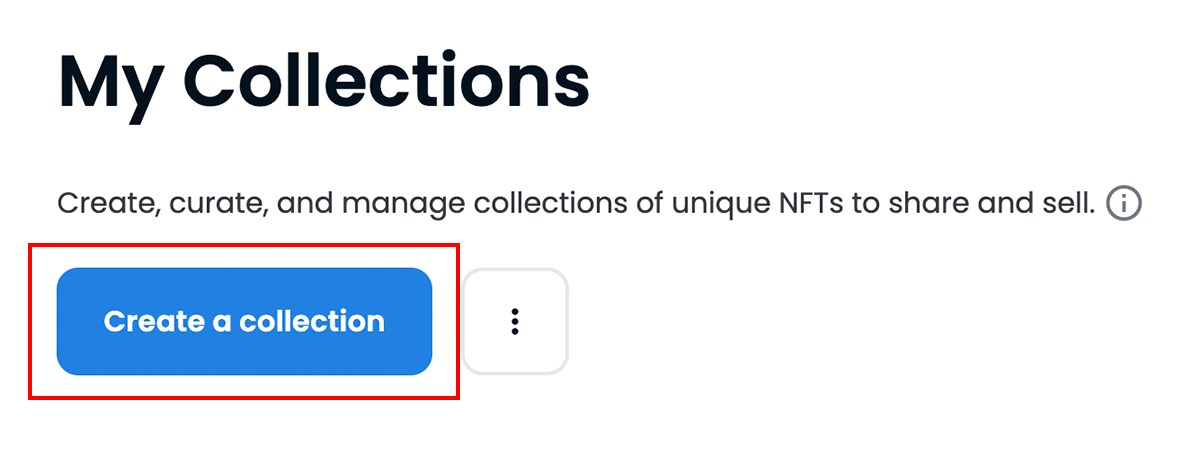
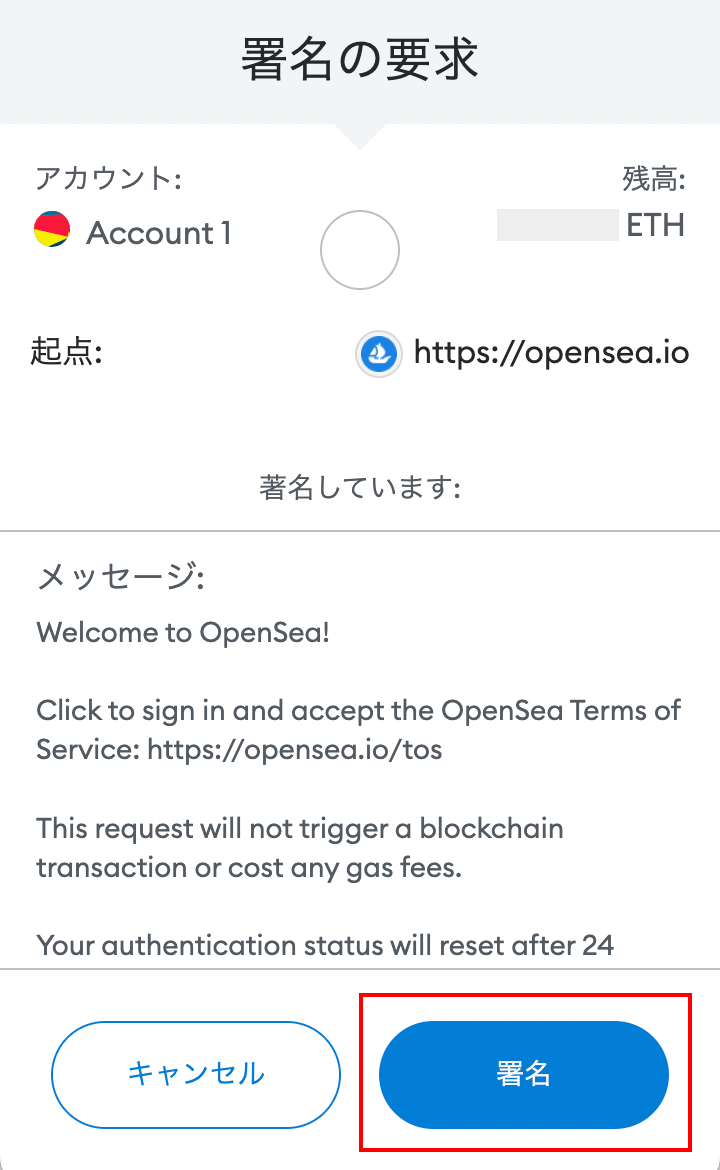
コレクション作成ページが開きました。上から順に項目を説明します。
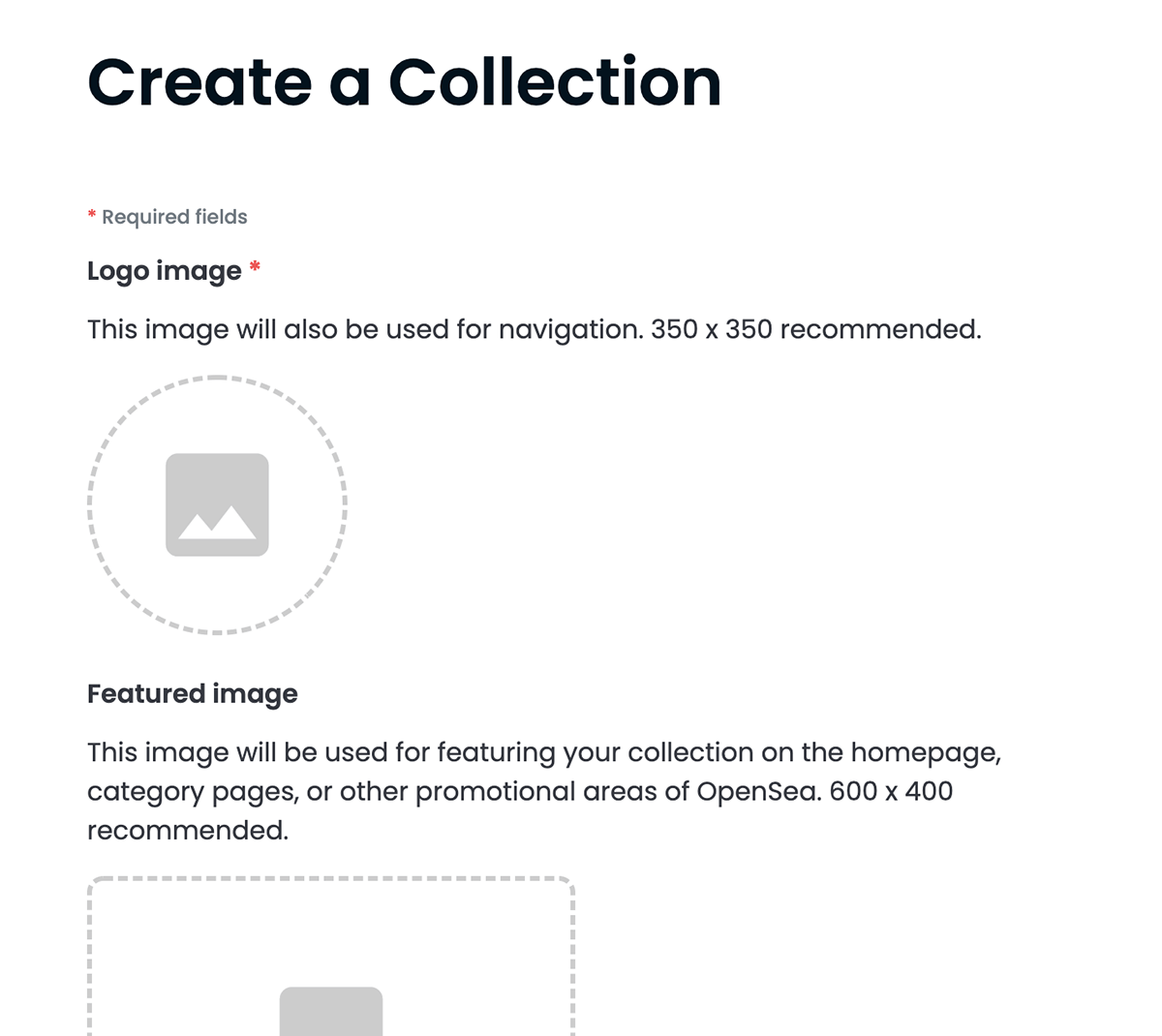
- 「Logo image」ロゴ画像:画像サイズ350×350ピクセルを推奨
- 「Featured image」サムネ画像:一覧ページなどに表示されます。画像サイズ600×400ピクセルを推奨
- 「Banner image」カバー画像:コレクションページの上部に表示されます。画像サイズ1400×350ピクセルを推奨
- 「Name」コレクション名
- 「URL」コレクションのサイトURL:https://opensea.io/collection/ に続く任意のURLを指定できます
- 「Description」コレクションの説明:最大1000文字。マークダウンで入力可
- 「Category」カテゴリー
- 「Links」リンク
- 「Creator earnings」ロイヤリティ:二次流通時にクリエイターに還元されるロイヤリティを設定することができます。最大10%です
- 「Blockchain」ブロックチェーン:出品するNFTの取引に利用するブロックチェーンのデフォルト設定を指定できます
- 「Payment tokens」支払いの仮想通貨:売買に使用する仮想通貨を選択
- 「Display theme」NFTの表示方法:透過背景に適したPadded。1:1の比率ではないNFTに適したContained。1:1の比率に適したCovered。それぞれから選択してください
- 「Explicit & sensitive content」過激なコンテンツ:過激な作品を含む場合はチェッ
入力ができたら「Create」をクリックします。これでコレクションが作成できました。作成したコレクションページへリダイレクトされます。
2. アイテムをコレクションに登録
NFTを出品するにあたり、先ほど作成したコレクションにアイテムを登録します。メニューバーのプロフィール画像の左隣にある「Create」から登録していきましょう。
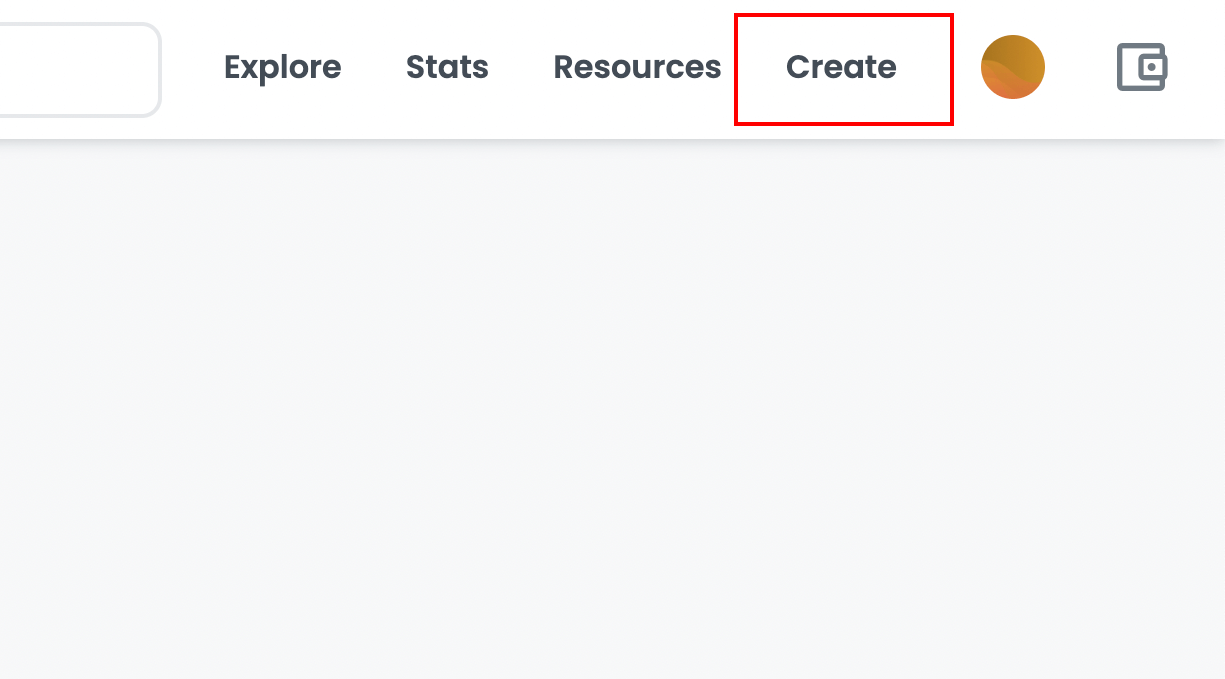
アイテムの新規作成ページが開きました。それでは、それぞれの項目を説明してきます。
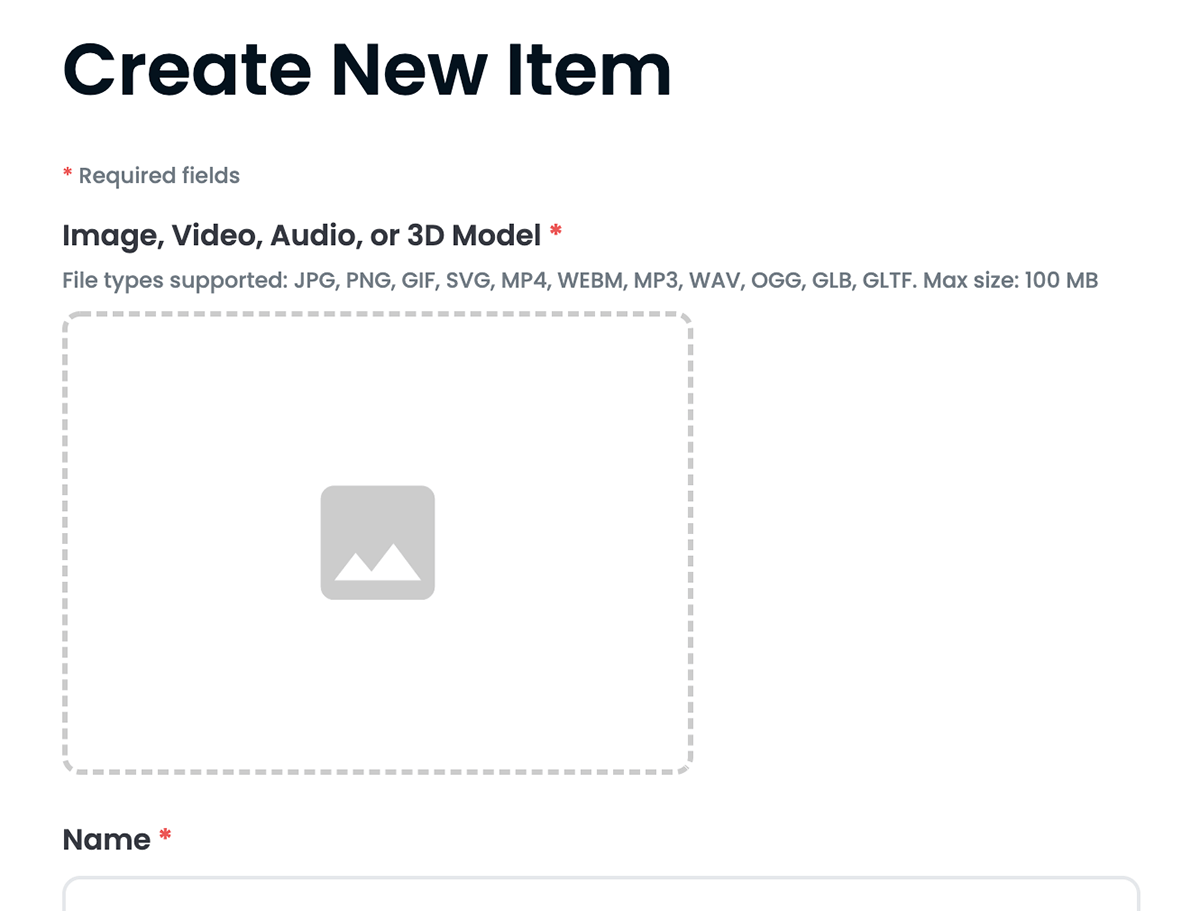
- 「Image, Video, Audio, or 3D Model」作品データ:最大100MB。対応フォーマットはJPG, PNG, GIF, SVG, MP4, WEBM, MP3, WAV, OGG, GLB, GLTFのいずれか
- 「Name」作品の名称
- 「External link」外部リンク
- 「Description」作品の説明:マークダウンで入力可
- 「Collection」コレクション:コレクションを選択してください
- 「Properties」プロパティ:任意の属性を追加することができます。例えば、TypeにCharacter、NameにMaleといったように
- 「Levels」レベル:任意の数値特性を追加することができます。例えば、NameにSpeed、Valueに3of5といったように。プログレスバーの形式で表示されます
- 「Stats」スタッツ:こちらもLevelsと同じく数値特性です。単純にテキストとして表示されます
- 「Unlockable Content」アンロックコンテンツ:購入者のみが参照できるコンテンツを追加できます。例えば、アクセスキー、引換コード、ダウンロードリンクなど。マークダウンで入力可
- 「Explicit & Sensitive Content」過激なコンテンツ:過激な作品を含む場合はチェック
- 「Supply」販売可能なNFTの上限数:現時点は1つのみ設定可
- 「Blockchain」ブロックチェーン:出品するNFTの取引に利用するブロックチェーンを指定できます
- 「Freeze metadata」メタデータ凍結:データを安全に保管する手段でアイテム登録後に設定可。メタデータを凍結するということは、NFTマーケットプレイス外のストレージに保存する技術を指します
「Create」をクリックして登録完了です。
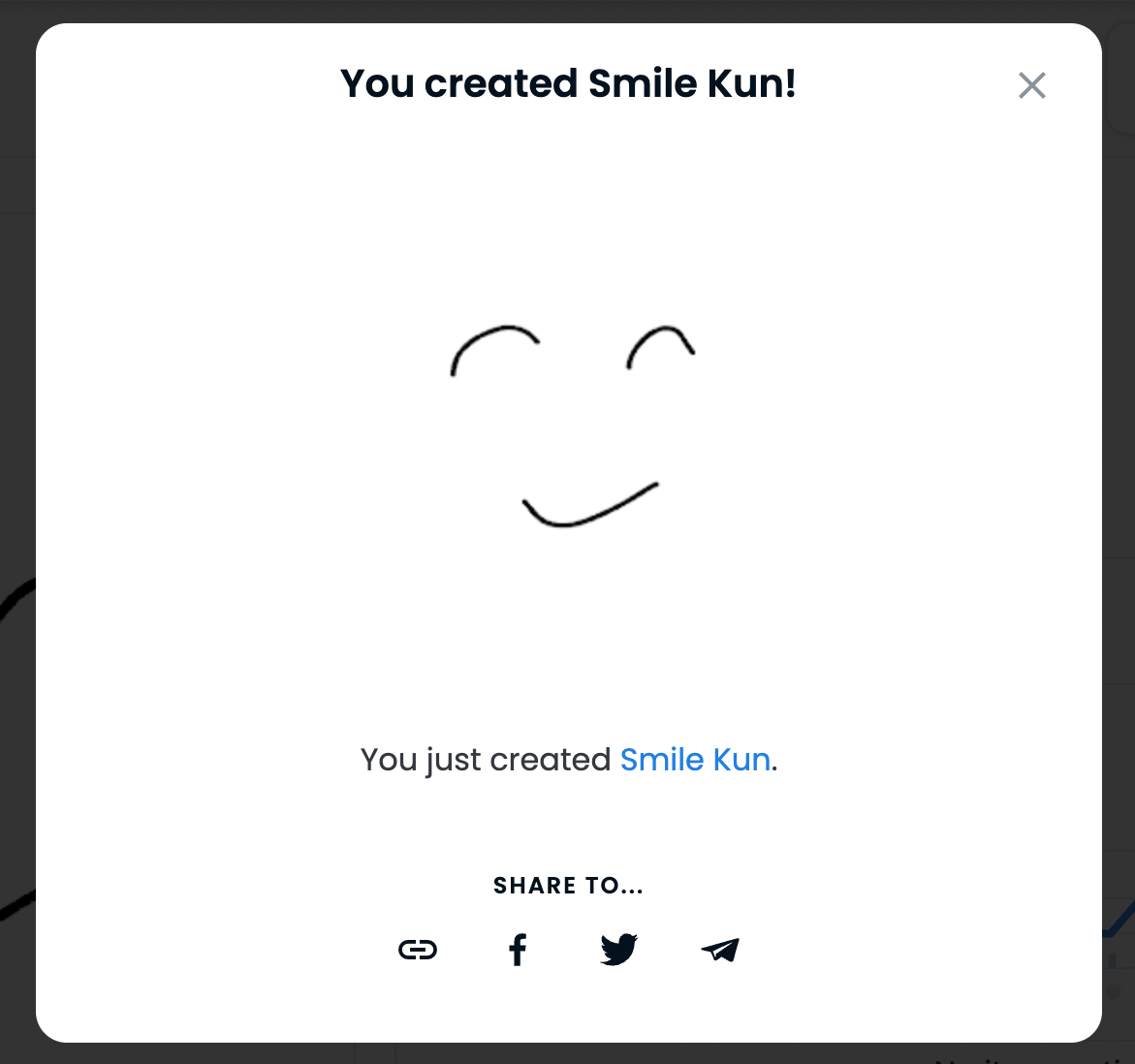
3. NFTの販売条件設定
登録するとアイテムページが開きます。「Sell」をクリックします。いよいよNFTを販売していきます。なおOpenSeaの販売手数料は2.5%です。
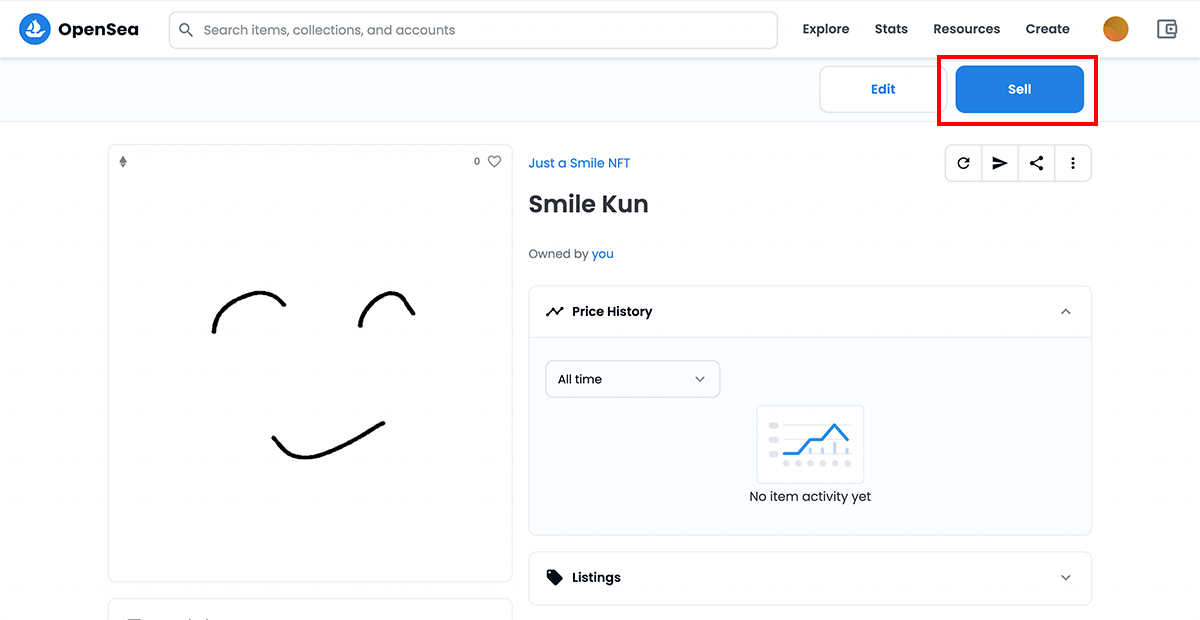
販売条件の設定ページが開きます。OpenSeaでは「固定価格(Fixed Price)」もしくは「オークション(Timed Auction)」の2つの販売方式(Type)から選択することができます。こちらはあとから変更することができないため、よく考えてから自分のプロジェクトに合ったほうをお選びください。
- 「Fixed Price」固定価格出品:最も簡単で一般的な出品方法です。価格、販売期間を設定するだけで出品することができます
- 「Timed Auction」オークション出品:期間限定のオークションです。オークション方法として「価格釣り上げ方式」か「価格下降方式」から選択することができます
それでは、固定価格出品の項目から説明してきます。
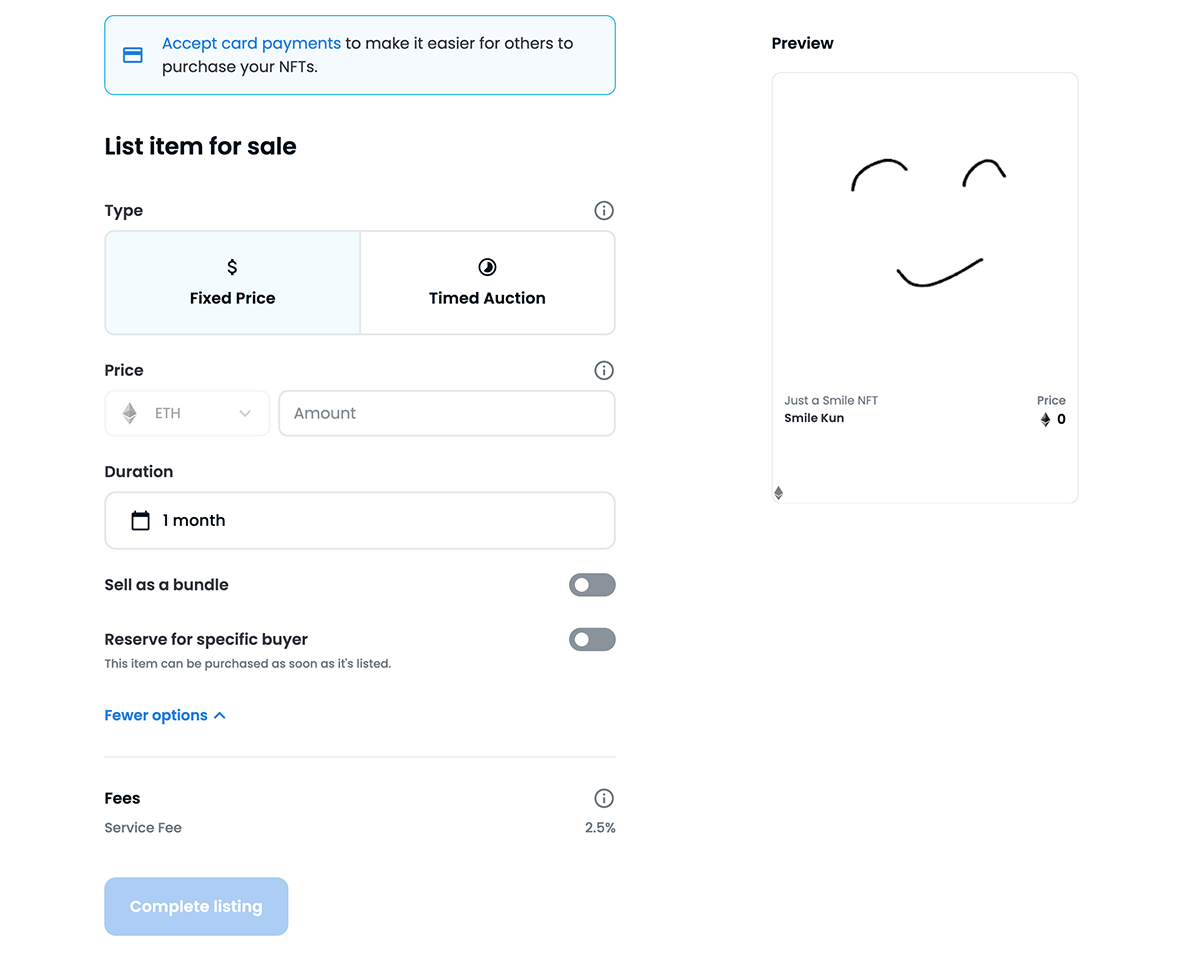
- 「Price」販売価格:Amountに金額を入力します
- 「Duration」販売期間
- 「Sell as a bundle」バンドル販売:このオプションにチェックすることで、複数のNFTをセット販売することが可能です。名前と説明を入力することができます
- 「Reserve for specific buyer」:このオプションにチェックすることで、特定の購入者を専用指定することができます
続いて、オークション出品の解説です。
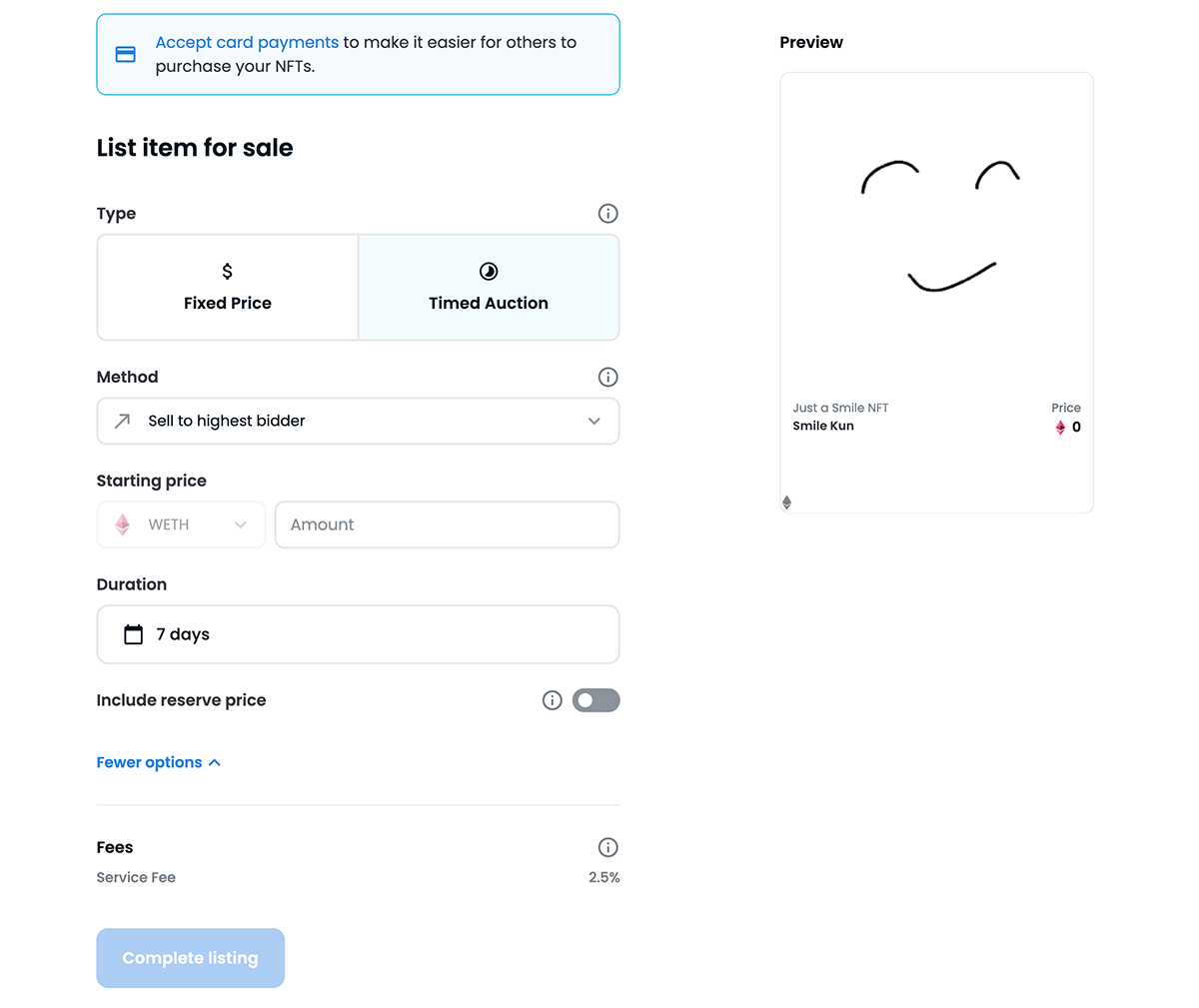
- 「Method」オークション方法:Sell to highest bidder(価格釣り上げ方式)もしくはSell with declining price(価格下降方式)から選択してください
- 「Starting price」開始価格
- 「Duration」オークション期間
- 「Include reserve price」リザーブ価格:価格釣り上げ方式のみの設定です。購入者には公開されない最低出品価格です
- 「Ending price」終了価格:価格下降方式のみの設定です。最低価格を指定することができます
すべての項目への設定が済みましたら「Complete listing」をクリックします。
4. MetaMaskに署名して出品を完了する
MetaMaskが起動しますので「署名」をクリックします。なお、このときに(OpenSeaではなく)イーサリアムブロックチェーンを初めて利用するときは、初回限りのガス代が発生することにご注意ください。
参考:What are gas fees on Ethereum?(OpenSea)
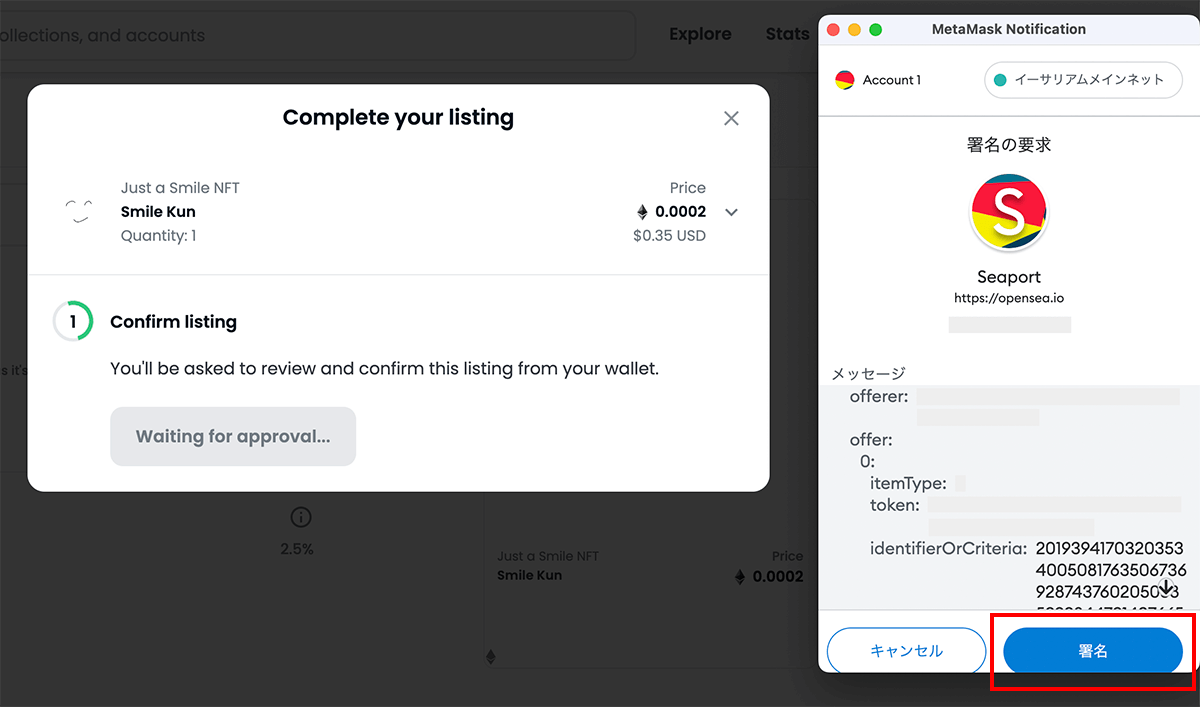
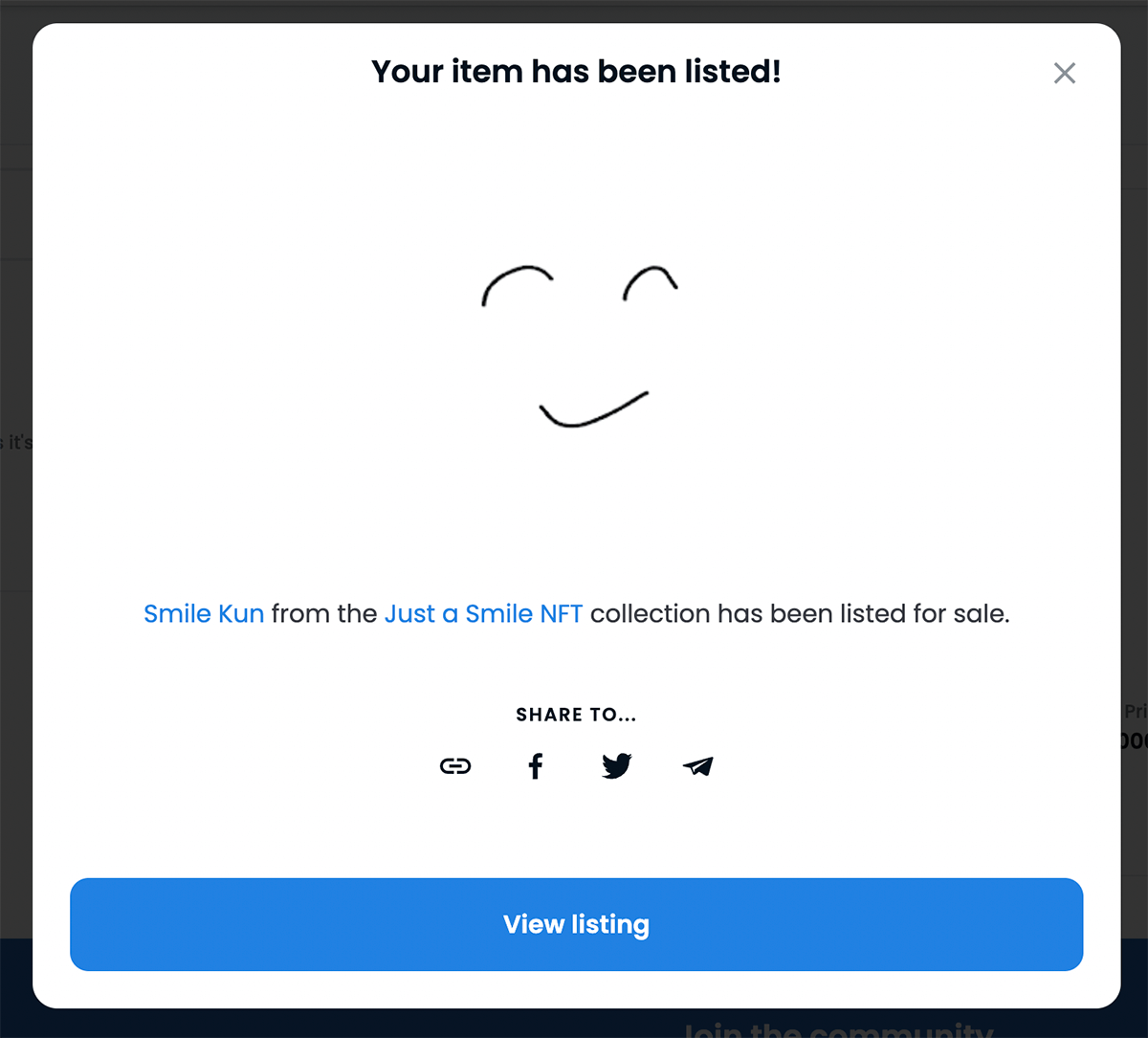
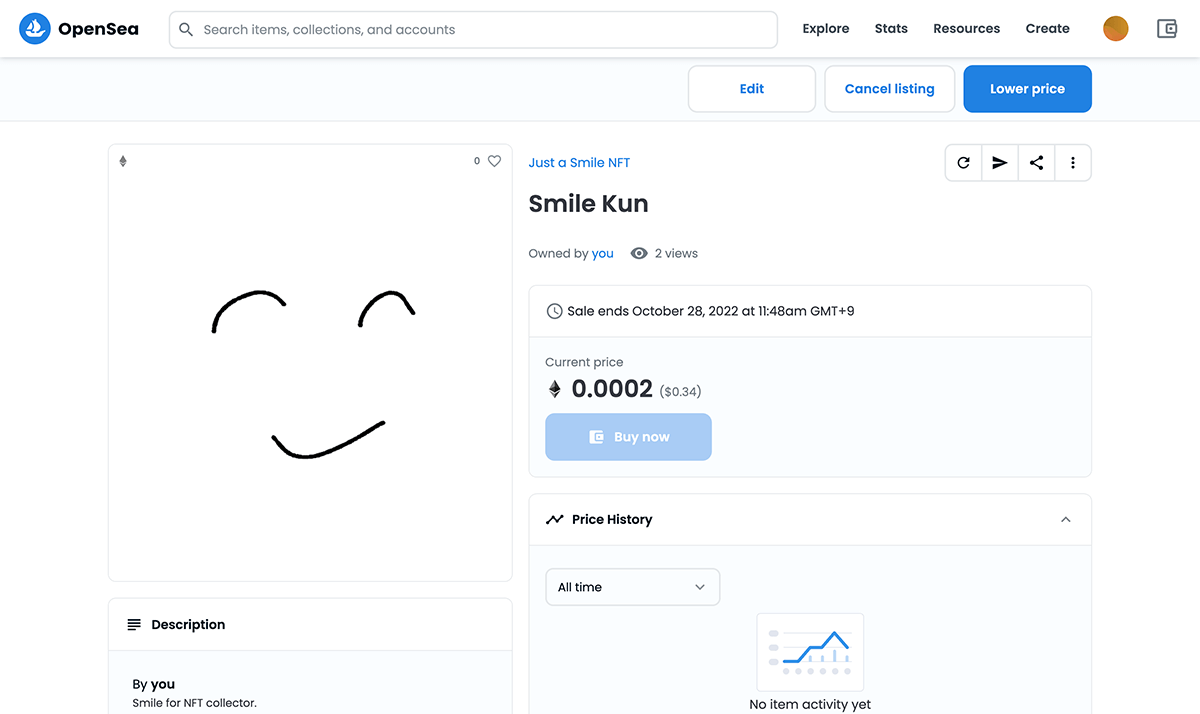
これで出品は完了です。お疲れさまでした。初めての出品、おめでとうございます!
まとめ
いかがでしたでしょうか。本記事では、OpenSeaについて解説してきました。出品する場合はすこしボリュームが多いですが、最低限の設定項目さえ抑えておけば、意外と簡単ですよね。
NFTはまだまだ成長中の市場ですので、OpenSeaはモバイルアプリでの取引不可や日本語に対応していなかったりと、初心者にとって、まだまだフレンドリーなマーケットとはいえません。
逆を言えば、参入者がまだ限られている分、先行的な成功を収めやすい市場とも言えると思います。まずは、世界最大手のOpenSeaで、NFTの世界を体感してみてください!